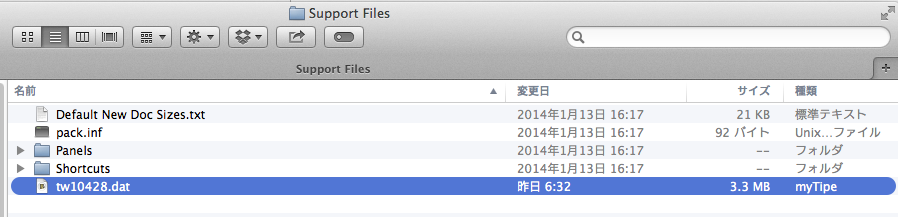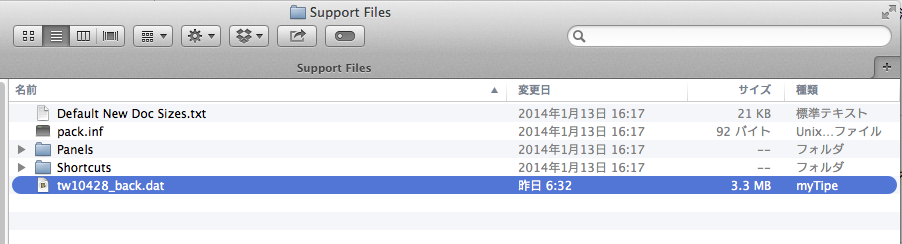たまたま今後、英語圏の海外で現地のphotoshopを使う可能性が出てきたので、「英語表記」になれておいた方が良いかと思い英語版で起動出来る様にしてみました。
※これはオフィシャルな方法ではなく、あくまで暫定的に英語表記で立ち上げる方法である事をご了承ください。
1、変更方法
/Applications/Adobe Photoshop CS5/Locales/ja_JP/Support Filesにtw10428.datというファイルがあります。
「このファイル名を変更する」事によって日本語表記から英語表記に変更出来ます。
若干推測ですが、photoshopは起動時に、このtw10428.datという日本語ローカライズ用のファイルを探しにいって、結果日本語で起動します。
つまり、上記のファイル名が一文字でも違えば、photoshopはローカライズ用ファイルが無いと認識してネイティブの英語表記で起動する仕組みだと思います。
下の図は変更前の状態です。
私の場合はファイル名を以下の様にtw10428_back.datに書き換えました。
これはたまたま後ろに_backを足しただけで、ぶっちゃけ「全然違うファイル名」に変えてもOKですし、「ファイル自体を消去」しても同様に英語版で立ち上がります。
2、なぜ英語表記に変わるのか
ポイントはLocales/ja_JP/Support Filesフォルダにtw10428.datという名のファイルが存在しない状態にする事です。
これによってphotoshopは「ローカライズ用ファイルは無い、よってデフォルトの英語表記で起動しよう」と判断するわけです。
3、日本語表記に戻すには
変更したものをもとの状態に戻せば日本語で立ち上がります。
つまり↓
•ファイル名を変更したならもとのtw10428.datに直す。
•ファイルを削除したなら、消したファイルをもとの場所に戻す(ですので消す前に必ずバックアップを取っといて下さい)
4、検証環境
OS、、、mac OS10.9.2
photoshop、、、mac版の「CS5」と「CCの14.2.1」で検証してどちらともOK。(ファイル場所、変更方法ともに同じでした)
5、まとめると
日本人の私が無理して英語版で使う事は本来無いのですが、以下の事が私の環境で確認出来ました。
•今回の方法で、「日本語版」「英語版」を行き来する事が出来る。
•英語版にて4時間ほどWebのボタン等のパーツ作りをしたが、動作に問題は起こらなかった。
以上、、mac版のphotoshpのローカライズの変更方法でした。